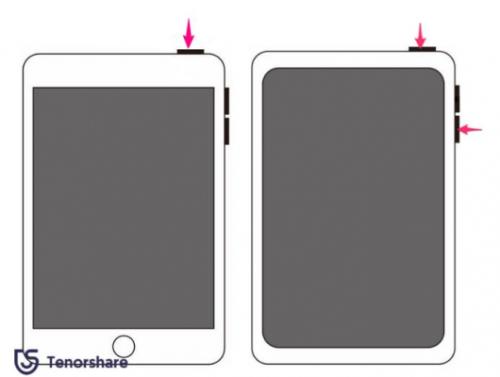
ReiBootの公式サイト:https://reurl.cc/v0VOMl
iPadの便利さと使いやすさは、多くのユーザーにとって欠かせないものとなっています。しかし、時には予期せぬ問題が発生することもあります。その中でも、iPadがリンゴループに陥ってしまうという状況は、多くのユーザーが直面する問題です。リンゴループとは、電源を入れるとリンゴのロゴが表示され、しばらくすると再びリンゴのロゴが表示されるという繰り返しの状態を指します。では、iPadがリンゴループから治らない場合、どのように対処すれば良いのでしょうか?以下では、iPadのリンゴループを解消する方法をご紹介します。
対処法1.iPadを強制的に再起動する
まず試してみるべき対処法は、iPadを強制的に再起動することです。これは比較的簡単な方法であり、リンゴループが引き起こされた一時的な問題を解消することができます。iPadの再起動方法は、以下の手順に従って行います。
Step1:ホームボタンとスリープ/スリープ解除ボタンを同時に約10秒間押し続けます。
Step2:リンゴのロゴが表示されたら、ボタンを離します。
Step3:iPadが再起動するまで待ちます。
これによって、一時的なソフトウェアの問題が解消され、リンゴループが治る可能性があります。
【画像 https://www.dreamnews.jp/?action_Image=1&p=0000296361&id=bodyimage1】
対処法2.iTunesでiPadを最新iOSにアップデートする
もしiPadの再起動でも問題が解消されない場合は、iPadを最新のiOSにアップデートすることを試してみましょう。以下の手順に従って、iTunesを使用してiPadをアップデートします。
Step1:最新バージョンのiTunesをコンピュータにインストールします。
Step2:iPadをUSBケーブルでコンピュータに接続します。
Step3:iTunesを開き、接続されたiPadを選択します。
Step4:「概要」タブをクリックし、[ソフトウェアアップデートのチェック]をクリックします。
利用可能なアップデートがある場合は、[ダウンロードしてアップデート]をクリックします。アップデートが完了するまで待ちます。アップデートによって、既知のバグや問題が修正され、リンゴループが解消される可能性があります。
対処法3.専門的なiOS修復ソフトを利用して、自力でリンゴループを治す
もしiPadを再起動したりアップデートしたりしても問題が解消されない場合は、専門的なiOS修復ソフトを利用して自分でリンゴループを治すことができます。これらのソフトウェアは、リンゴループや他のiOS関連の問題を修復するために開発されており、簡単に使用することができます。インターネット上でさまざまなiOS修復ソフトが入手可能ですので、信頼できるものを選んでダウンロードし、以下の手順に従って修復を行います。
選んだiOS修復ソフトをコンピュータにインストールします。
ReiBootの公式サイト:https://reurl.cc/v0VOMl
Step1:「開始」をクリックします。
【画像 https://www.dreamnews.jp/?action_Image=1&p=0000296361&id=bodyimage2】
Step2:「普通モード」します。
【画像 https://www.dreamnews.jp/?action_Image=1&p=0000296361&id=bodyimage3】
Step3:ダウンロードが完了した後、「普通モードを開始」をクリックすると修復が開始されます。10分ほど経過するとiPadが再起動します。
【画像 https://www.dreamnews.jp/?action_Image=1&p=0000296361&id=bodyimage4】
対処法4.iPadをリカバリーモードにして復元する
以上の方法でもリンゴループが解消されない場合は、iPadをリカバリーモードにして復元する方法を試してみましょう。以下の手順に従って行います。最新バージョンのiTunesをコンピュータにインストールします。
Step1:iPadをUSBケーブルでコンピュータに接続します。
Step2:iPadの電源ボタンとホームボタンを同時に押し続けます。
Step3:Appleのロゴが表示されたら、電源ボタンを離し、ホームボタンを押し続けます。
Step4:iTunesが接続されたデバイスを検出したら、「復元」オプションを選択します。
iTunesがiPadを復元するまで待ちます。
リカバリーモードにすることで、iPadのソフトウェアを完全に初期化し、問題が解消される可能性があります。
まとめ
iPadがリンゴループから治らない場合、いくつかの対処法を試すことが重要です。まずはiPadを強制的に再起動し、問題が解消するか確認しましょう。それでも問題が解消されない場合は、iTunesを使用して最新のiOSにアップデートするか、専門的なiOS修復ソフトを利用して自力で修復する方法を試してみてください。さらに、リカバリーモードを利用してiPadを復元することも有効な手段です。ただし、リカバリーモードを利用する場合は、iPadのデータが完全に削除されるため、事前にバックアップを取っておくことをおすすめします。
以上の対処法を試すことで、iPadのリンゴループからの回復が期待できます。しかし、もし問題が解決しない場合は、Appleのサポートに連絡し、修理やサポートを受けることを検討してください。
ReiBootの公式サイト:https://reurl.cc/v0VOMl
【Tenorshareについて】
株式会社Tenorshareは、Windows、Mac、iOS、Android向けソフトウェアの開発・販売を中心に事業を展開し、スマホやパソコンのコンテンツ管理、データ復旧、パスワード解析、システム不具合解消など、多様な分野で良質かつ快適なサービスを提供しております。
公式サイト:https://www.tenorshare.jp
公式Twitter:https://twitter.com/Tenorshare_JP
公式YouTubeチャンネル:https://www.youtube.com/c/TenorshareJapan
公式TikTok:https://www.tiktok.com/@tenorsharejapan
配信元企業:Tenorshare Co., Ltd.
プレスリリース詳細へ
ドリームニューストップへ
